- 软件介绍
- 下载地址
- 同类推荐
- 相关文章
Mindjet MindManager2021最新版是一款十分强大的在线设计思维导图软件,一款能够在电脑上实现最简单的设计方式,这里有着全新的设计模板,在这里一键设计,任意添加各种工具。mindmanager集成了官方最新的素材,每一个素材任意使用,在这图纸上将你的思路展现出来,让你的想法通过素材呈现出来。喜欢的朋友快来下载体验吧。
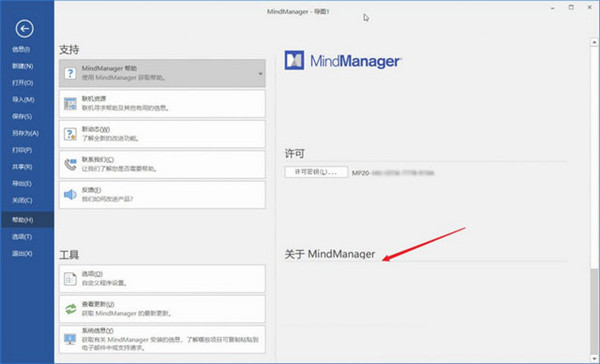
Mindjet MindManager2021最新版优势
1、重构功能 幻灯片和演示文稿
享受对幻灯片前所未有的掌控力。在单独的幻灯片上使用图表功能,添加来自多个导图(无论是存储在本地的还是存储在云中的)的信息,以及让幻灯片版面随着时间而变化。
2、协同编辑
邀请不同部门、办公室和时区的同事在导图中实时协作。看着计划具体化,机会迸现,想法成为现实,一切就在眼前。
3、发布和分享
发布和分享导图给同事和客户 – 甚至没有安装 MindManager 的人。每个发布的导图都有一个动态的 web 链接,链接可以随时更新并通过 web 浏览器进行访问。
4、内容控制
内容控制允许您共享保持项目和计划导图更新的责任,同时保持对哪些元素可以更改以及谁可以更改它们的控制。
Mindjet MindManager2021最新版特色
1、快速思考工作
刚性、线性工具可以帮助您在工作中更好思考。MindManager让您的大脑按照预设的方式快速、动态地处理信息,确保您不会丢失任何一个精彩的见解或关键的细节。
2、简明扼要展现重点
MindManager 在共享环境中可显示任务,想法,数据和详细信息,在特定条件下可以选择择重点展现,暂时隐藏细节方面。
3、方便快捷进行沟通
MindManager 可以将项目,计划或概念相关信息整合到共享中,从而使您的团队能够及时在同一页面上进行任务。
4、直观展现全局
MindManager 将分散的数据集成到一个单一的结构化的仪表盘中,并将其呈现为一个统一的整体,所以的部分都是相互连接的。
Mindjet MindManager2021最新版功能
化繁为简,将计划、项目和流程结构化
强大的可视化工具和思维导图软件,将您和您的组织带至想去的地方。
提高效率
轻松捕获、结构化处理和组织信息。获得 360 度视角,降低复杂性,加快理解速度,提高沟通效率。
不受信息泛滥所影响
简单直观地收集、联系、查找和分析与您工作相关的大量信息。让相关的一切近在咫尺,以便理解依赖关系,并将注意力集中在最重要的地方。
将计划、项目和流程付诸行动
MindManager 可以让您将涌现的想法变成复杂计划、项目和过程的执行。获得一个自上而下的视图,轻松了解时间和精力的最佳分配点。
激发团队合作精神与创新
MindManager 可以让您简单地与他人分享大量的信息。通过一套分享选项和协作工具,可以直观可靠地提供一个更清晰的全局视图。
轻松创作,有效交流
“得以理解一项目的哪部分已完成、哪部分还没完成将使项目的运行更加高效。此一效率提升相当的显着。”
Mindjet MindManager2021最新版安装教程
1、在本站下载并解压,双击运行“MindManager 21_21.0.261_x64.msi”安装原程序,进入安装向导,点击“next”。
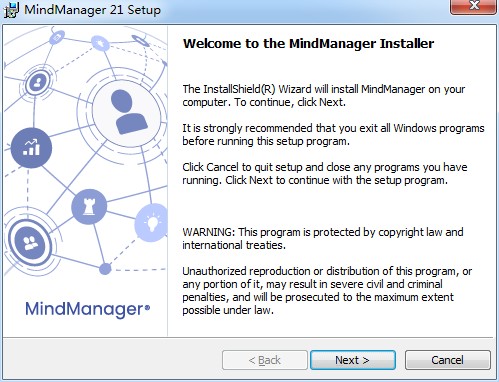
2、勾选我同意许可协议。
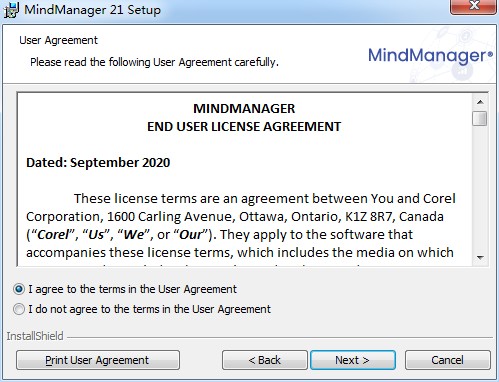
3、选择安装类型,一般嫌麻烦都是默认标准,这里小编选择自定义安装。
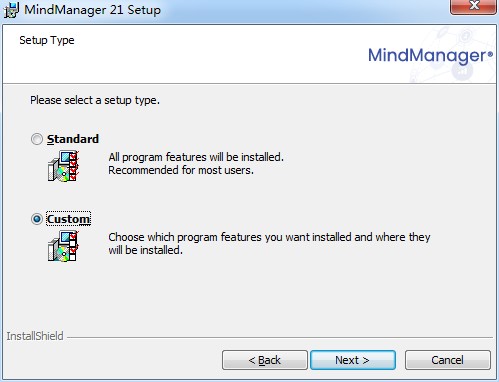
4、选择软件安装目录。
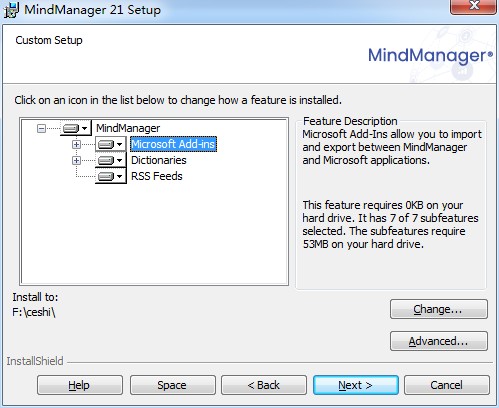
5、提示准备安装程序,默认勾选桌面创建快捷方式。
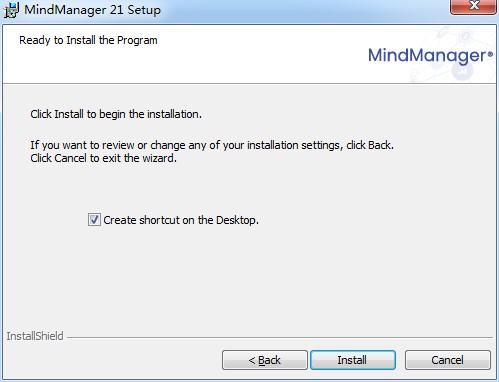
6、软件安装完成,点击Finish结束安装。
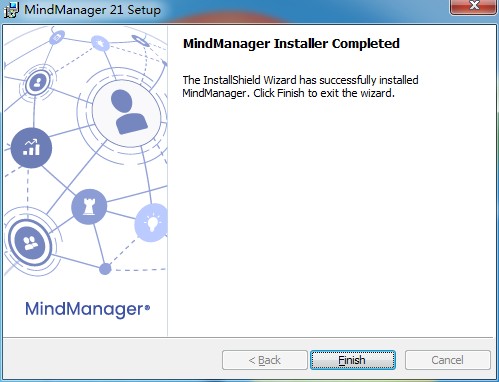
7、将Crack文件下载的文件复制到安装目录下。
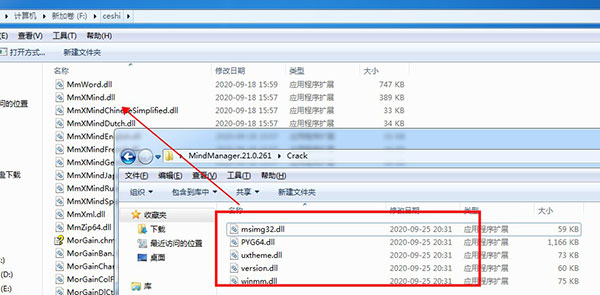
8、软件激活完成,接着我们设置中文,双击桌面快捷方式运行软件,打开左侧的options选项,然后将English修改为简体中文,点击OK。
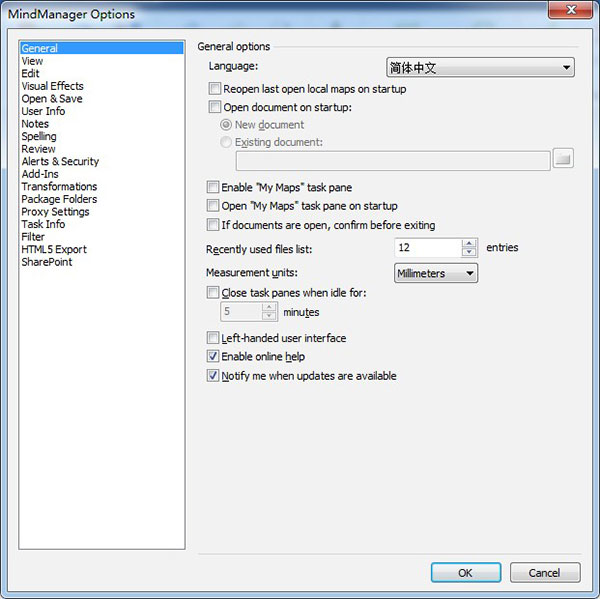
9、重新启动软件即是中文界面。
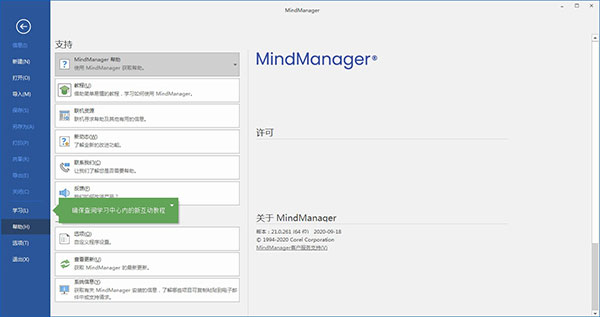
Mindjet MindManager2021最新版使用教程
一、折叠/展开导图
如果导图比较简单,我们可以依次点击主题后方的“减号”查看导图的整体框架,但若是我们的导图有很多分支,一个个点击就显得很是繁琐,尤其是在进行会议展示时,这种情况就更为突出。
使用MindManager的导图折叠功能,我们可以一键收起所有分支,在进行展示时我们也可以选择打开部分分支,这里我们需要用到视图选项卡的详情功能区。
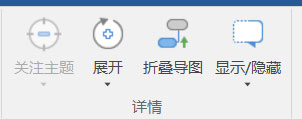
1)折叠导图
直接点击详情功能区下的“折叠导图”选项,我们就可以查看导图的整体轮廓了。
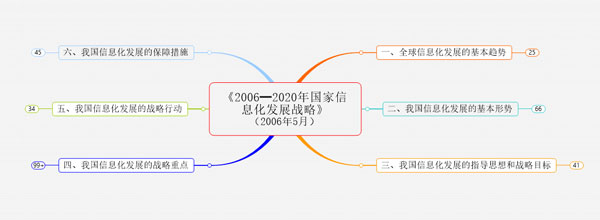
2)展开导图
若要对导图进行展开操作,我们只需点击详情功能区的“展开”选项即可。
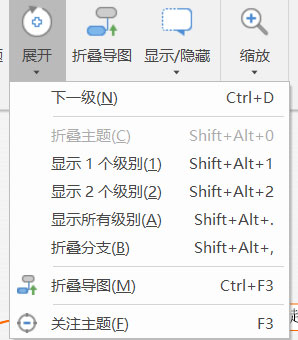
在展开选项中,我们可以点击“下一级”,然后一级一级逐次展开导图,当然了,我们也可以点击“显示所有级别”直接展开所有分支。
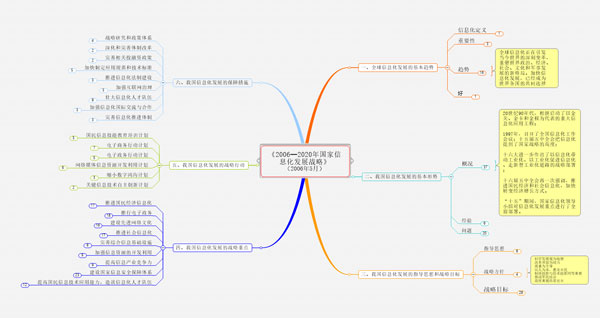
需要注意的是,不管是折叠导图,还是展开导图,在具体操作时,我们可以对整个导图进行操作,也可以选中个别主题,进行局部操作。
二、关注主题
除了上述操作之外,在进行会议展示时,还有一个非常实用的小技巧,那就是“关注主题”,在“关注主题”模式下,我们可以对某一特定的内容进行展示,所展示的主题将置于界面的中间,同时导图也将调整为最佳查看状态,具体操作为:
1、选中需要展示的主题;
2、点击“详情”功能区的“关注主题”选项;
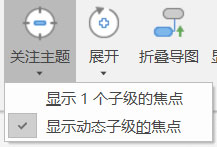
点击“关注主题”之后,会出现两个选项,点击“显示1个子级的焦点”,主题将只展开下一级;若选择“显示动态子级的焦点”,将会展开所选主题的下一级细节。
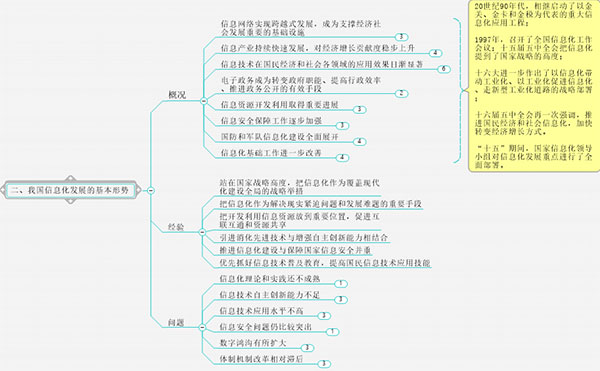
Mindjet MindManager2021最新版系统要求
1、支持的操作系统:
Microsoft Windows 10 32 位和 64 位
Microsoft Windows 7 补丁包 1 32 位和 64 位
2、系统要求:
IBM 或兼容的奔腾 处理器(1 GHz 或更大)
2 GB RAM 或更高
830 MB 可用磁盘空间
推荐最低显示分辨率:1280 x 720 像素
Microsoft .NET 4.6 或更高版本
同类推荐
-
Mindmanager2022最新版

2021-12-14
立即下载 -
Mindmanager2022注册版

2021-12-14
立即下载 -
IMindMap 12(思维导图)最新版

2021-12-13
立即下载 -
IMindMap 12(思维导图)免激活版

2021-12-13
立即下载 -
MindManager 2021破解版

2021-11-29
立即下载 -
MindManager 2021正式版

2021-11-29
立即下载
相关文章
-
Mindmanager制作复杂的人物关系图的技巧
2021-12-14 -
Mindmanager中SmartRules命令使用技巧
2021-12-14 -
Mindmanager标记工具和过滤器的技巧
2021-12-14 -
Mindmanager和xmind功能对比
2021-12-14 -
MindManager中PDF转换成思维导图的技巧
2021-12-14 -
IMindMap可将思维导图导出的文件类型一览
2021-12-13 -
IMindMap制作布局统一的思维导图的技巧
2021-12-13 -
IMindMap如何助力论文撰写?IMindMap助力论文撰写的技巧
2021-12-13 -
IMindMap制作的思维导图如何转换为甘特图?
2021-12-13 -
IMindMap中可使用的思维导图模板一览
2021-12-13











